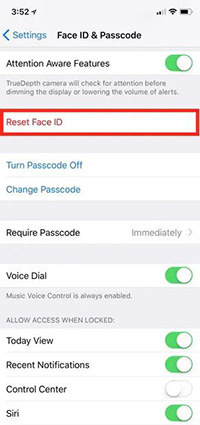8 Consejos: Face ID del iPhone no está disponible en iOS 18/17/16/15
iOS 15.4 trae el desbloqueo de iPhone con Face ID mientras se usa un tapabocas, lo cual es una función emocionante y se ha esperado durante mucho tiempo. Pero Face ID no responde cuando se usa en iPhone en ciertos casos. En esta publicación, explicaremos por qué el desbloqueo de Face ID de su iPhone no está disponible a veces y lo guiaremos sobre cómo resolver el problema de Face ID. Mira el tutorial a continuación.
- Parte 1. ¿Qué causa el Face ID no disponible?
- Parte 2. 7 formas de solucionar los problemas de 'Face ID no está disponible'
- Parte 3. Formas alternativas de desbloquear iPhone cuando Face ID no está disponible
Parte 1. ¿Qué causa el Face ID no disponible?
El desbloqueo de su iPhone con Face ID necesita tanto la cámara como la función Face ID, por lo que uno de ellos puede tener la culpa si Face ID no está disponible. Los siguientes son algunos ejemplos de posibles causas:
- Tu cara no es completamente visible para la cámara debido al ángulo de la lente.
- La cámara se ha cubierto con una pequeña cantidad de polvo.
- Si hace cinco intentos fallidos, dejará de funcionar.
- Tu versión de iOS o tus dispositivos ya no son compatibles con Face ID.
- Es posible que hayas bloqueado tu iPhone con la aplicación "Buscar mi iPhone".
- Según Apple, no has usado una contraseña para desbloquear el iPhone en más de seis días y medio, y no has usado tu Face ID para desbloquearlo en más de cuatro horas.
Parte 2. 7 formas de solucionar los problemas de 'Face ID no está disponible'
Si enfrenta el problema de que Face ID no está disponible en iPhone, puede probar estos 7 métodos que se detallan a continuación para resolverlo de manera efectiva.
- Método 1. Comprueba los dispositivos compatibles
- Método 2. No cubra la cámara TrueDepth
- Método 3. Restablecer Face ID
- Método 4. Restablecer todas las configuraciones en el iPhone
- Método 5. Reiniciar iPhone
- Método 6. Actualizar a la última versión de iOS 17/16
- Método 7. ¿El Face ID del iPhone no está disponible después de la actualización? Prueba ReiBoot
Método 1. Comprueba los dispositivos compatibles
Cuando encuentre que Face ID no está disponible en su iPhone, verifique si sus dispositivos son compatibles con Face ID, ya que no todos los iPhone admiten el uso de esta función relativamente nueva.
- Face ID está configurado en iPhone X y dispositivos posteriores. Entonces, si todavía usa iPhone 8, 7, 6 o anterior, Face ID no está disponible para usted.
- Y desde la versión de iOS 15.4, muchas personas también hacen esta pregunta. La nueva característica para desbloquear un iPhone con Face ID con mascarilla es solo para iPhone 12, iPhone 13 y 14 actualmente.
- Los iPad que pueden usar Face ID son iPad Pro de 11 pulgadas, 11 pulgadas (2da generación), 12,9 pulgadas (3ra y 4ta generación). Y en ningun caso Face ID con tapabocas actualmente es compatible.
Método 2. No cubra la cámara TrueDepth
Como dijimos anteriormente, la cámara puede ser la razón por la que Face ID no está disponible. Y la cámara TrueDepth captura los datos de su cara para desbloquear el iPhone, así que no la cubra con los dedos y limpie la lente de la cámara si tiene polvo.
Método 3. Restablecer Face ID
Cuando veas un mensaje que dice "Face ID no está disponible, inténtalo de nuevo más tarde", prueba a eliminar tu Face ID almacenado y luego configura uno nuevo. Por ejemplo, el nuevo desbloqueo de identificación facial de iOS 17/16/15 es un poco complicado con la máscara puesta. Si algo sale mal durante el procedimiento de configuración inicial, es posible que tenga dificultades para utilizar Face ID más adelante.
- Abra la aplicación Configuración en su iPhone y elija Face ID & Passcode en el menú desplegable.
Para eliminar un Face ID, seleccione Face ID y luego toque el botón Eliminar rostro una vez que haya ingresado su código de acceso.

- Después de eso, regrese a Face ID & Passcode y configure el nuevo iPhone Face ID siguiendo las instrucciones que aparecen en pantalla.
Método 4. Restablecer todas las configuraciones en iPhone
Si la identificación facial del iPhone no está disponible, intente Reiniciar todas las Configuraciones del dispositivo, y todas las configuraciones se restaurarán a sus valores predeterminados de fábrica.
Abra la aplicación Configuración y seleccione General > Transferir o restablecer iPhone > Restablecer > Restablecer todas las configuraciones desde la barra de menú. Una vez que aparezca la ventana emergente de confirmación en la pantalla, ingrese su contraseña. Entonces tu iPhone se reiniciará automáticamente.

Método 5. Reiniciar iPhone
Cuando algo está mal en su iPhone, siempre puede reiniciar su dispositivo, lo que soluciona muchos problemas menores. Entonces, en cuanto a que iOS 16/15 Face ID no está disponible, intente nuevamente más tarde, no importa si es iPhone X, iPhone 11, iPhone 12, iPhone 13 o el último iPhone 14, apague / encienda su iPhone o fuerce el reinicio.

Además, puede restablecer su iPhone mediante "Borrar todo el contenido y la configuración". Recuerde hacer una copia de seguridad de su iPhone de antemano para que pueda recuperar sus datos.

Método 6. Actualizar al último iOS 17/16
La actualización de iOS presenta nuevas funciones y detecta algunos errores y problemas. Desde que iOS 15.4 introdujo Face ID con máscara, se funciona mejor con cada actualización. Así que revisa la Actualización de software en tu iPhone y actualízalo a la última versión de iOS 17/16. Probablemente resolverá su problema de Face ID no disponible.
Método 7. ¿El iPhone Face ID no está disponible después de la actualización? Prueba ReiBoot
¿Face ID no está disponible después de la actualización iOS 17/16/15? Si sigue sin funcionar, intente Tenorshare ReiBoot para reparar su iPhone. Esta herramienta está diseñada para solucionar problemas del sistema iOS. Debe seguir los pasos mencionados a continuación.
Descargue e inicie ReiBoot en su PC o Mac. Conecta tu iPhone a él y cuando se identifique tu dispositivo, haz clic en "Empezar".

Para continuar, haga clic en "Reparación estándar" en la interfaz siguiente.

El programa mostrará el paquete de firmware de iOS actualizado. Seleccione una ubicación en su computadora para almacenar el archivo y haga clic en "Descargar".

La descarga tardará unos minutos. Cuando haga clic en "Iniciar reparación estándar", el programa reinstalará inmediatamente iOS en su iPhone.

Parte 3. Formas alternativas de desbloquear iPhone cuando Face ID no está disponible
Cuando ninguno de los métodos mencionados anteriormente funciona, puede probar formas alternativas de desbloquear su iPhone cuando dice Face ID no está disponible como se muestra a continuación.
1. Usando 4uKey para desbloquear tu iPhone
A pesar de que el reconocimiento facial es conveniente hasta cierto punto, no siempre funciona bien. Si no puede utilizar Face ID para desbloquear su iPhone, y tampoco hay un código de acceso disponible, Tenorshare 4uKey lo ayudará a desbloquear la pantalla del iPhone sin Face ID o contraseña.
2. Con la ayuda de iTunes
Si tiene Find My iPhone desactivado en su dispositivo, puede usar iTunes para restaurar el iPhone y acceder a su teléfono inteligente. También ayuda a desbloquear su iPhone sin necesidad de Face ID o contraseña. Asegúrate de que iTunes esté actualizado en tu computadora.
Conclusión
Ahora que sabe qué hacer si su Face ID no está disponible en su iPhone, nunca se preocupe por este problema. Pruebe Tenorshare ReiBoot para solucionar el problema del software. Nos encantaría escuchar sus opiniones sobre Face ID en los comentarios a continuación, ¡comparta sus opiniones con nosotros!
- Repara 150+ problemas y errores iOS 18 en iPhone, iPad y iPod.
- Funciona bastante bien en dispositivo se queda en logo manzana, pantalla negra, se queda en modo recuperación, se reinicia solo, falló al jailbreak iOS 18, etc.
- Restaura tu dispositivo de fábrica sin iTunes.
- Soporta todos los modelos de iPhone, iPad o iPod y el último iOS 18 y versiones anteriores.

ReiBoot for iOS
El software gratuito número 1 para reparación y recuperación del sistema iOS
Reparación rápida y sencilla